Die Anforderungen an qualitativ hochwertige Videos sind vielfältig. Wir alle haben Situationen erlebt, in denen ein Video, sei es auf Social-Media-Plattformen, in Geschäftspräsentationen oder beim Streaming von Inhalten, unsere Aufmerksamkeit aufgrund schlechter Qualität verloren hat. Die Frustration, wenn das Bild unscharf ist oder der Ton verzerrt klingt, ist nur allzu bekannt. In diesem Artikel stellen wir Ihnen praktische Tipps und Lösungen vor, mit denen Sie Ihre Videoqualität verbessern können. Egal, ob Sie mit Windows oder Mac arbeiten, ob Sie eine Anwendung suchen oder Online-Tools nutzen möchten, hier finden Sie die beste Lösung.
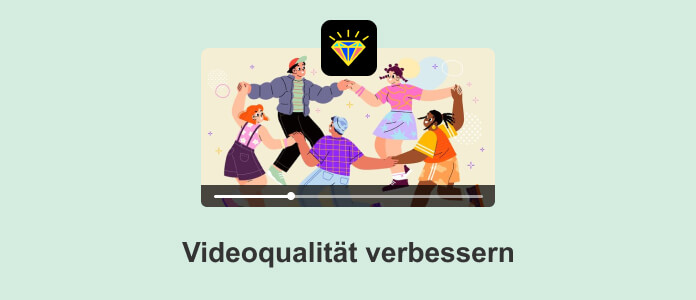
Wenn Sie schwarze Ränder aus einem Film entfernen und einen besseren Filmgenuss erhalten möchten, sind Sie hier richtig. In diesem Artikel stellen wir Ihnen drei einfache Tools für Windows und Mac vor, die Ihnen dabei helfen können.
Die Frage nach der optimalen Videoqualität betrifft viele von uns, insbesondere wenn wir mit unseren Windows- oder Mac-Systemen arbeiten. AnyMP4 Video Enhancement bietet hier eine effektive Lösung für alle, die nach einer benutzerfreundlichen Software zur Optimierung ihrer Videos suchen.
AnyMP4 Video Enhancement ist eine leistungsstarke Software, die speziell zur Optimierung der Videoqualität entwickelt wurde. Die Software bietet eine breite Palette von Funktionen zur Verbesserung der Videoqualität, einschließlich der Anpassung von Helligkeit, Kontrast, Sättigung und Schärfe. Darüber hinaus verfügt sie über fortschrittliche Rauschunterdrückungstechnologien, um störende Hintergrundgeräusche zu minimieren und die Klarheit des Tons zu verbessern. Im Folgenden zeigen wir Ihnen im Detail, wie Sie mit dieser Software Ihr Video optimieren können.
Für Windows 11/10/8/7
Für macOS 10.6 oder neuer
Schritt 1: Laden Sie AnyMP4 Video Enhancement herunter und installieren Sie es auf Ihrem Windows- oder Mac-Computer. Starten Sie das Programm und klicken Sie oben links auf "Datei hinzufügen", um das Video hochzuladen, das Sie verbessern möchten.
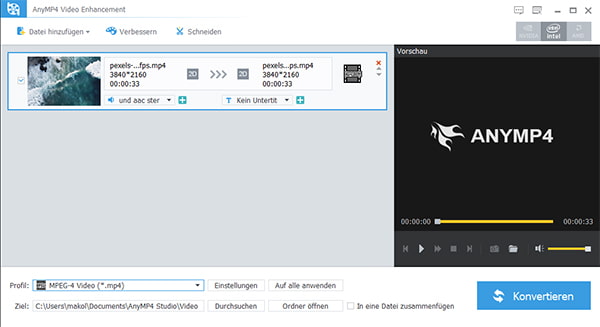
Schritt 2: Klicken Sie auf Ihr Video in der Videoliste und dann oben auf "Verbessern", wo Sie verschiedene Optionen auswählen können, wie z.B. die Video-Auflösung ändern, um die Videoqualität zu verbessern.
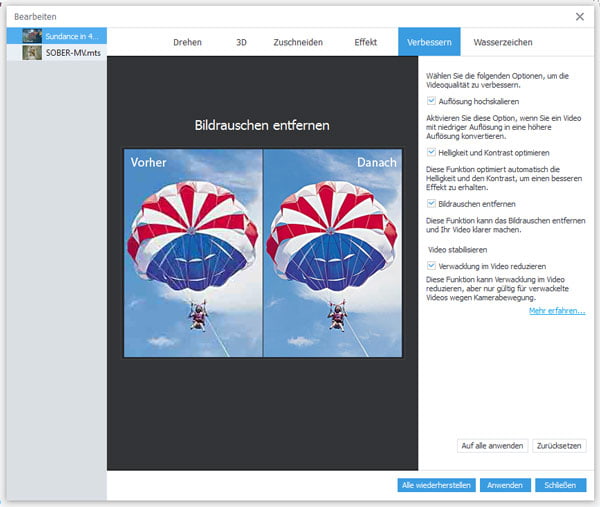
Schritt 3: Klicken Sie nach der Auswahl unten auf "Anwenden", die Schaltfläche wird grau, wenn die Einstellung erfolgreich vorgenommen wurde. Klicken Sie in der Liste der Werkzeuge oben, wenn Sie Ihr Video weiter bearbeiten möchten, wie z.B. Video drehen, zuschneiden usw.
Schritt 4: Schalten Sie das Fenster aus und sehen Sie sich die Vorschau rechts an. Wenn Sie mit den Effekten zufrieden sind, klicken Sie unten rechts auf "Konvertieren".
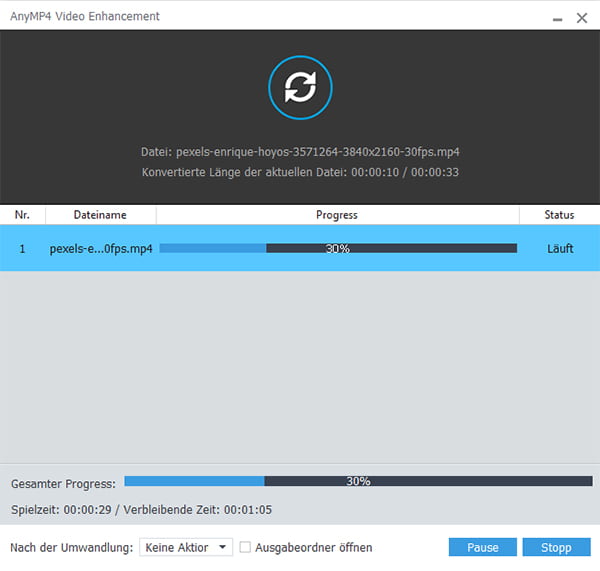
AnyMP4 Video Converter Ultimate ist mehr als nur ein Konvertierungstool. Es ist eine Komplettlösung für die Videobearbeitung, die auch leistungsstarke Funktionen zur Verbesserung der Videoqualität bietet. Die Software unterstützt eine Vielzahl von Videoformaten und ermöglicht es Ihnen, Videos nicht nur zu konvertieren, sondern auch zu optimieren.
Laden Sie AnyMP4 Video Converter Ultimate herunter, installieren Sie es auf Ihrem Computer und befolgen Sie die unten stehenden Anleitungen, um Ihre Videoqualität zu verbessern.
Für Windows 11/10/8/7
Für macOS 10.12 oder neuer
Schritt 1: Starten Sie AnyMP4 Video Converter Ultimate nach der Installation, klicken Sie auf "Toolbox" und dann wählen Sie "Video Enhancer".
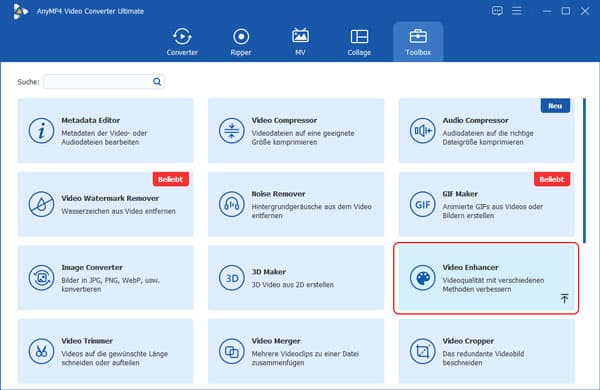
Schritt 2: Fügen Sie Ihr Video in den Video Enhancer ein und wählen Sie die Option zur Verbesserung der Videoqualität. Klicken Sie auf "Schneiden", um Ihr Video zu trimmen.
Schritt 3: Klicken Sie auf den Dropdown-Pfeil "Format", um Ihr Video in ein anderes Format zu konvertieren. Und klicken Sie auf den Dropdown-Pfeil daneben, um die Videoauflösung z.B. auf 4K Auflösung zu erhöhen.
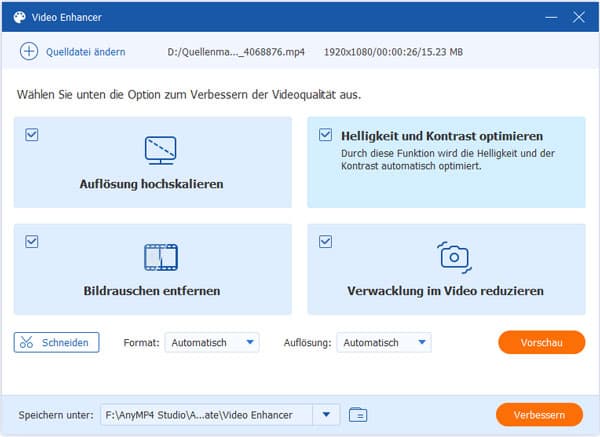
Schritt 4: Klicken Sie auf "Vorschau", um das Ergebnis zu sehen. Wenn Sie mit dem Ergebnis zufrieden sind, legen Sie den Speicherort fest und klicken Sie unten rechts auf "Verbessern".
Der technologische Fortschritt hat die Welt der Videobearbeitung auf mobile Geräte gebracht, und eine Anwendung, die sich besonders für die Optimierung der Videoqualität eignet, ist die App "Videoqualität Verbessern".
Mit dieser App können Sie die Qualität Ihrer Videos optimieren, ohne komplexe Bearbeitungstools verwenden zu müssen. Sie bietet eine intuitive Benutzeroberfläche, die es auch Anfängern ermöglicht, ihre Videos auf einfache Weise zu verbessern. Im Folgenden zeigen wir Ihnen, wie Sie mit dieser Anwendung die Qualität Ihrer Videos direkt auf Ihrem Mobilgerät verbessern können.
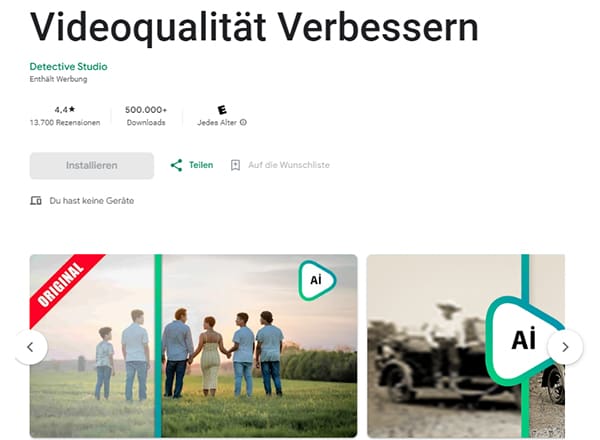
Schritt 1: Öffnen Sie die Anwendung und importieren Sie das Video, das Sie verbessern möchten, direkt von Ihrem Gerät. Passen Sie Helligkeit, Kontrast und andere Einstellungen mit den einfachen Schiebereglern an.
Schritt 2: Schalten Sie die Rauschunterdrückung ein, um störende Hintergrundgeräusche zu minimieren. Verwenden Sie die Schärfefunktion, um die Bildqualität zu verbessern und sicherzustellen, dass Ihr Video klar und scharf ist.
Schritt 3: Nutzen Sie die Vorschau zur Überprüfung der Optimierungen, und speichern Sie dann das optimierte Video auf Ihrem Gerät.
In einer zunehmend vernetzten Welt ist die Möglichkeit, die Videoqualität online zu verbessern, eine sehr praktische Option. Flixier Video-Enhancer ist ein webbasiertes Tool, das auf die Verbesserung der Videoqualität spezialisiert ist. Die Plattform zeichnet sich durch ihre Benutzerfreundlichkeit und ihre leistungsstarken Funktionen aus. Die Plattform bietet nicht nur eine breite Palette an Bearbeitungswerkzeugen, sondern auch die Freiheit, von überall auf Ihre Projekte zuzugreifen und sie zu optimieren.
Website: https://flixier.com/de/tools/online-video-enhancer
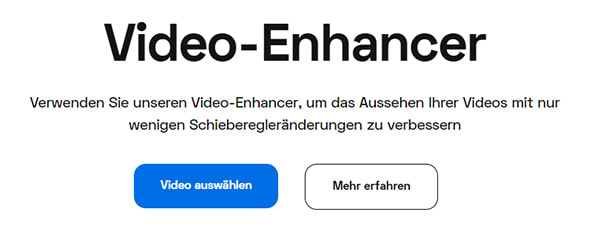
Schritt 1: Besuchen Sie die Flixier-Website und melden Sie sich an oder erstellen Sie ein Konto. Klicken Sie auf "Video auswählen", um Ihr optimiertes Video hochzuladen.
Schritt 2: Verwenden Sie die Schieberegler, um Kontrast, Helligkeit und Sättigung nach Ihren Wünschen einzustellen. Verbessern Sie die Bildqualität mit der Schärfe-Funktion. Aktivieren Sie die Rauschunterdrückung, wenn Sie das Bildrauschen entfernen möchten.
Schritt 3: Bevor Sie Ihre Änderungen abschließen, überprüfen Sie in der Vorschau, ob Sie mit dem Ergebnis zufrieden sind. Anschließend können Sie das optimierte Video exportieren und speichern.
1. Wie lange dauert es, die Videoqualität zu verbessern?
Die Dauer hängt von der Größe des Videos und den gewählten Optimierungseinstellungen ab. In der Regel können kleinere Videos in wenigen Minuten optimiert werden, während größere Dateien etwas mehr Zeit in Anspruch nehmen können.
2. Gibt es Einschränkungen bezüglich der Dateigröße bei der Verwendung von Flixier Video-Enhancer?
Flixier Video-Enhancer hat großzügige Dateigrößenbeschränkungen, die für die meisten Anwendungsfälle ausreichend sind. Beachten Sie jedoch, dass sehr große Videodateien unter Umständen mehr Zeit für den Upload benötigen.
3. Benötige ich eine schnelle Internetverbindung, um den Online Video Enhancer zu nutzen?
Eine stabile Internetverbindung wird empfohlen, um ein reibungsloses Hochladen und Optimieren Ihrer Videos zu gewährleisten. Obwohl der Online Video Enhancer auch mit durchschnittlichen Verbindungen gut funktioniert, kann eine schnellere Verbindung den Prozess beschleunigen.
4. Wie sicher ist die Nutzung von Online-Tools wie dem Flixier Video-Enhancer?
Flixier legt großen Wert auf Sicherheit und Datenschutz. Die Plattform verwendet sichere Verschlüsselungsprotokolle, um die hochgeladenen Videos zu schützen. Es werden keine persönlichen Informationen ohne Ihre Zustimmung weitergegeben, und Sie haben die Kontrolle über Ihre hochgeladenen Inhalte.
5. Wie kann ich sicherstellen, dass die optimierten Videos auf verschiedenen Geräten abspielbar sind?
AnyMP4 Video Converter Ultimate unterstützt verschiedene Ausgabeformate, um sicherzustellen, dass die optimierten Videos auf verschiedenen Geräten abgespielt werden können. Sie können das gewünschte Ausgabeformat entsprechend der Zielplattform auswählen, sei es PC, Smartphone oder Tablet.
In diesem Artikel haben wir vier effektive Lösungen vorgestellt, mit denen Sie die Qualität Ihrer Videos auf unterschiedliche Weise verbessern können. Die Optimierung der Videoqualität hat sich dank leistungsstarker Tools und benutzerfreundlicher Anwendungen von einer anspruchsvollen Aufgabe zu einer zugänglichen Realität entwickelt. Wenn Sie eine professionelle Software zur Videoverbesserung verwenden möchten, laden Sie AnyMP4 Video Enhancement herunter und probieren Sie es aus.
Für Windows 11/10/8/7
Für macOS 10.6 oder neuer
 Klicken Sie hier, um einen Kommentar zu schreiben.
Klicken Sie hier, um einen Kommentar zu schreiben.AnyMP4 Video Enhancement
Ihre Videos klarer, stabiler und lebendiger machen